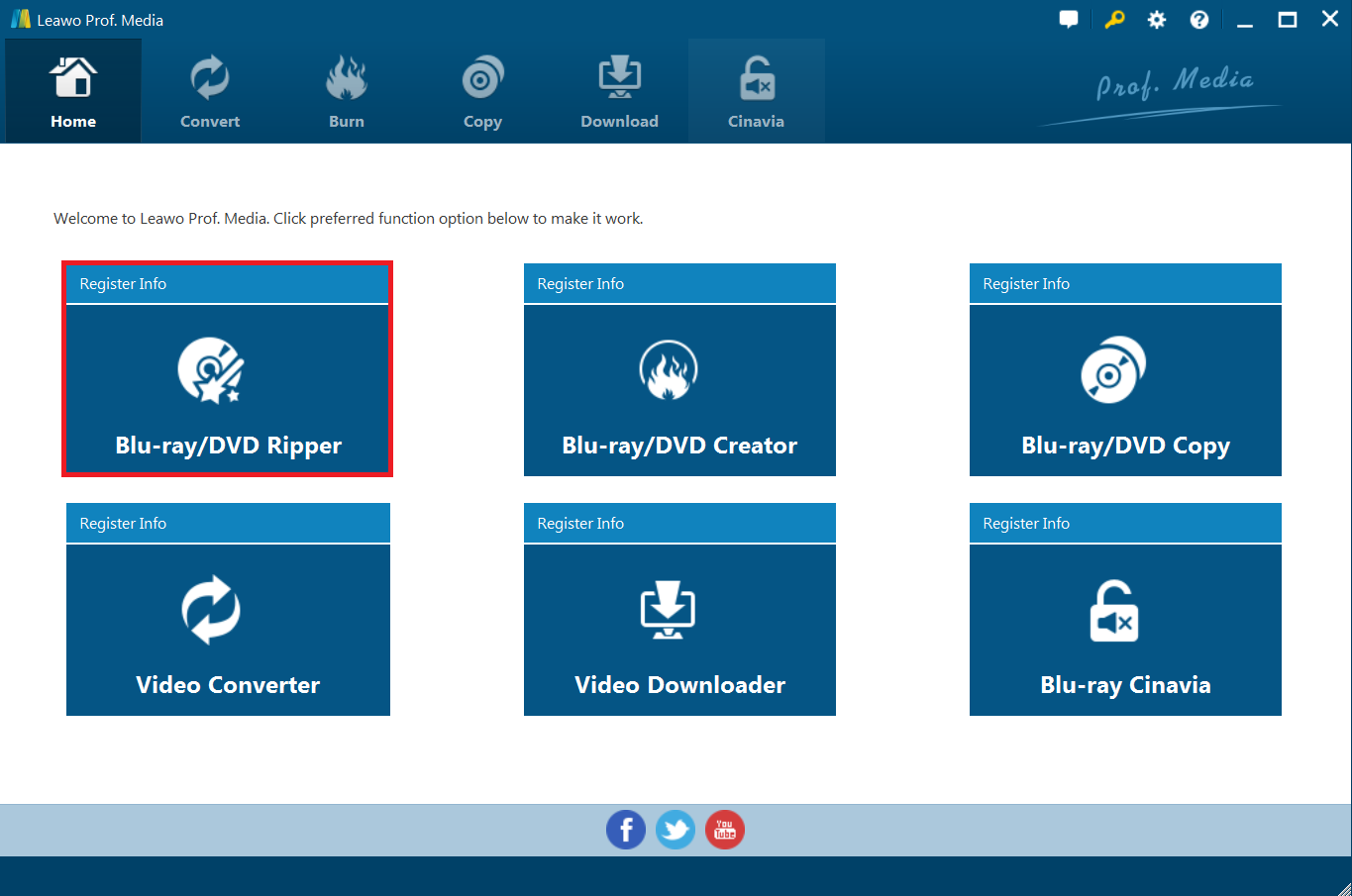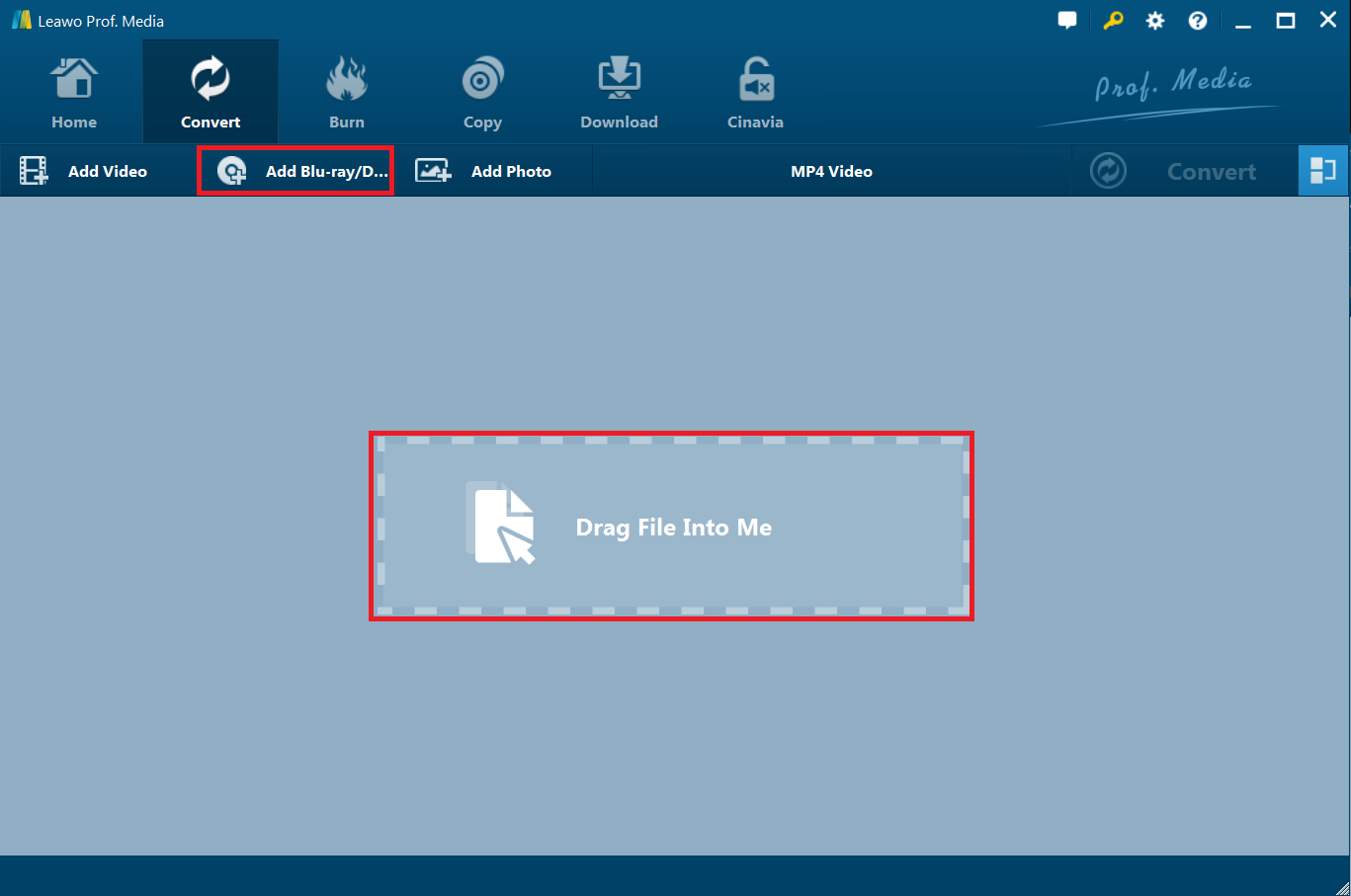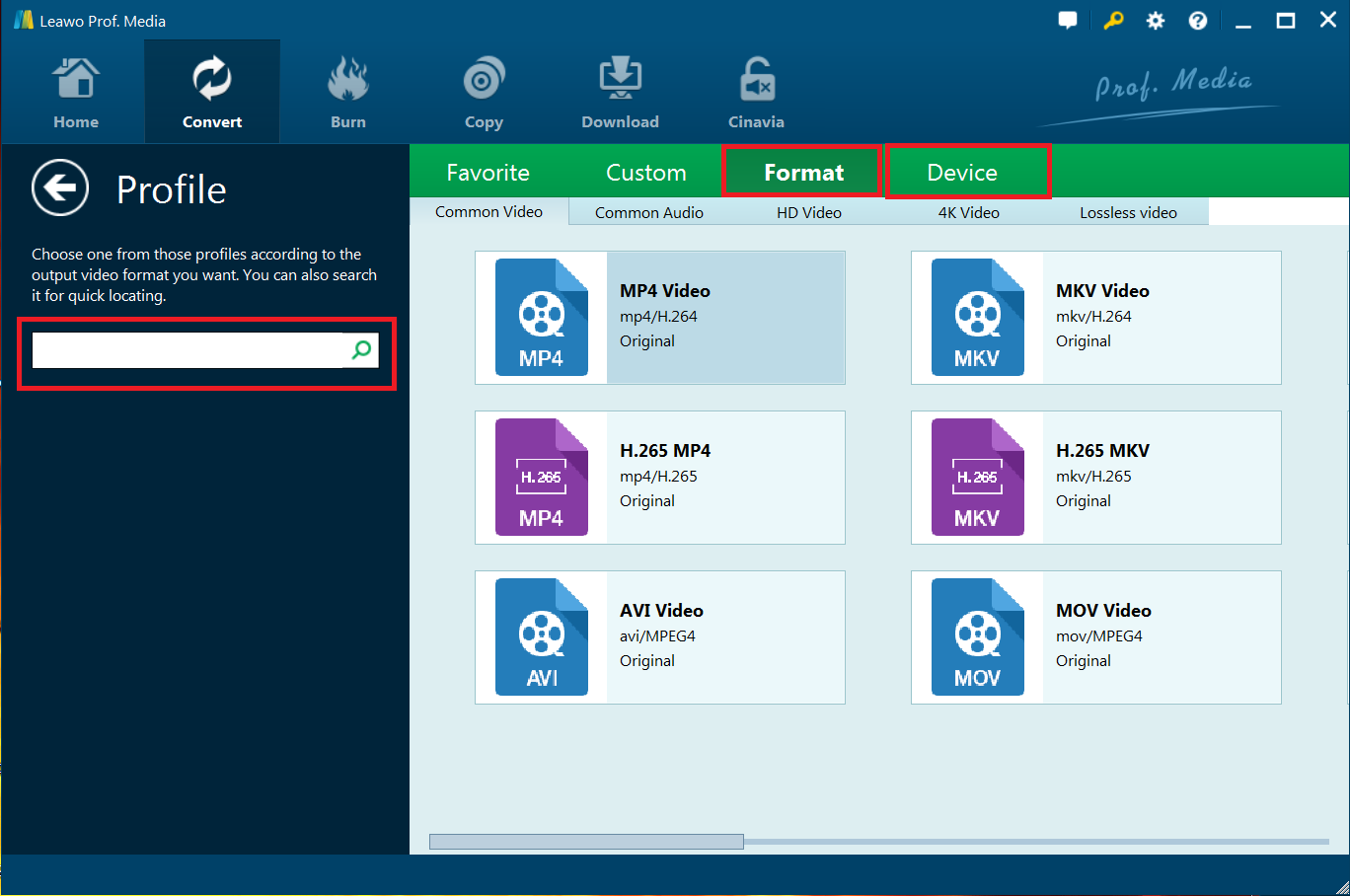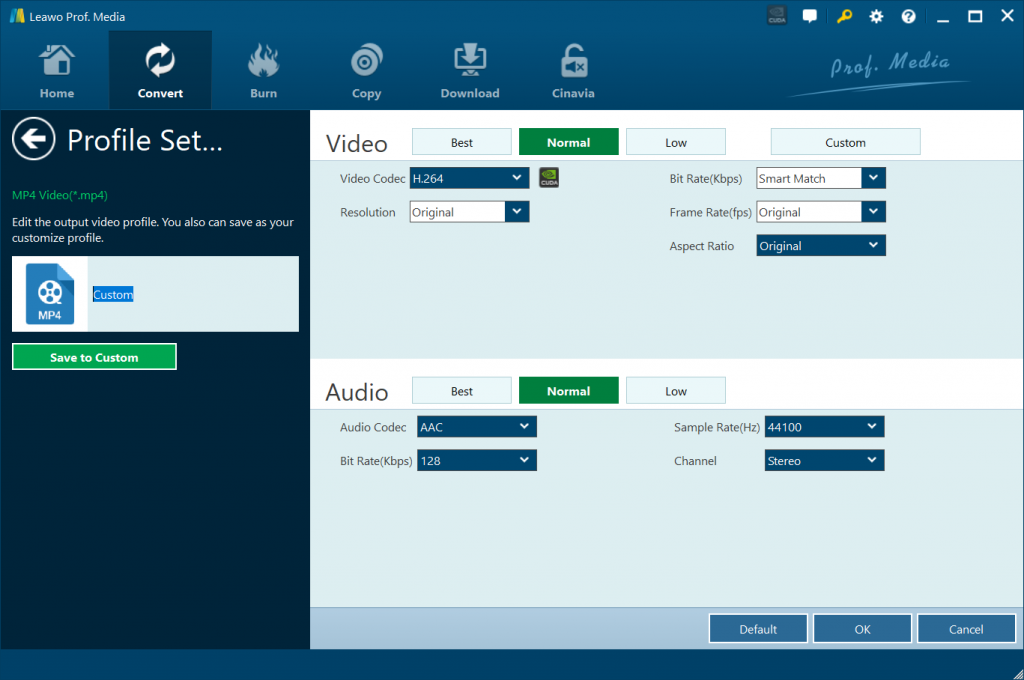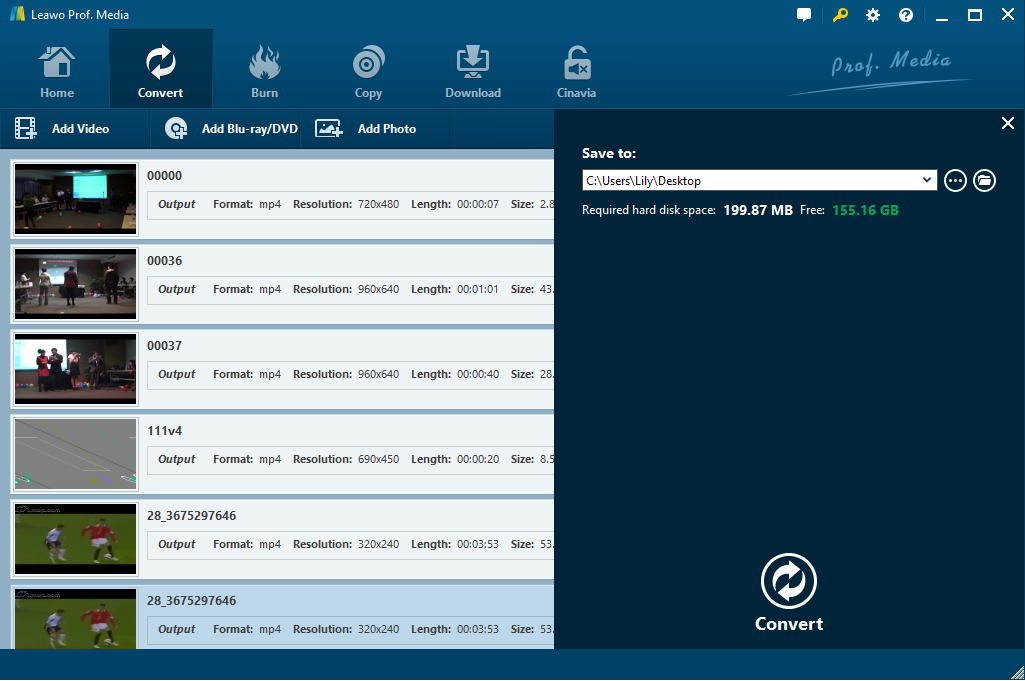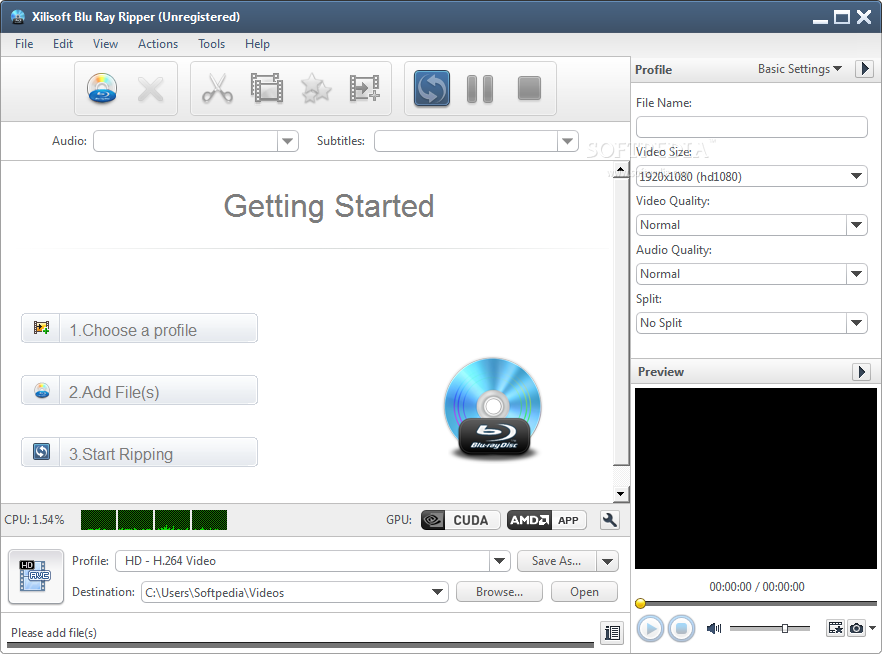« Pouvez-vous partager vos films Blu-ray sur YouTube ou vos propres blogs ? J'ai des disques de films Blu-ray et je souhaite téléverser certains des clips de ces films Blu-ray sur mon compte YouTube. Mais je ne sais pas comment faire. Certains outils de conversion Blu-ray gratuits comme HandBrake n'ont pas réussi à convertir ces disques Blu-ray. Avez-vous une solution pour convertir Blu-ray en FLV pour YouTube ? Toute suggestion serait grandement appréciée. »
Comme nous le savons tous, HandBrake est un excellent outil qui peut vous aider à extraire et à convertir des disques Blu-ray, DVD et vidéo en fichiers MKV ou MP4 à diverses fins. Cependant, si vos disques Blu-ray/DVD sont cryptés, HandBrake ne pourra pas traiter les disques Blu-ray/DVD cryptés sans l'aide de certains outils de décryptage. Par conséquent, vous devez vous tourner vers d'autres outils de conversion Blu-ray vers FLV. Dans le contenu ci-dessous, nous aimerions vous montrer deux outils différents qui peuvent vous aider à convertir Blu-ray en fichier FLV.
- Partie 1 : Pourquoi avons-nous besoin de convertir Blu-ray en FLV ?
- Partie 2 : Comment convertir Blu-ray en FLV avec l'Extracteur de Blu-ray de Leawo ?
- Partie 3 : Comment convertir Blu-ray en FLV avec Xilisoft Blu-ray Ripper ?
- Partie 4 : Comparaison entre l'Extracteur de Blu-ray de Leawo et Xilisoft Blu-ray Ripper
- Partie 5 : Conclusion
Partie 1 : Pourquoi avons-nous besoin de convertir Blu-ray en FLV ?
FLV (Flash Live Video), est un format de fichier conteneur adapté à la diffusion de vidéos sur Internet comme YouTube à l'aide d'Adobe Flash Player version 6 et plus récente. Le contenu vidéo Flash peut également être intégré dans des fichiers SWF (Small Web Format). Il existe deux formats de fichiers vidéo différents connus sous le nom de Flash Video : FLV et F4V. Les deux formats sont pris en charge dans Adobe Flash Player et actuellement développés par Adobe Systems.
Actuellement, FLV est désormais le premier choix pour de nombreux utilisateurs lors de l'enregistrement de fichiers vidéo ou audio. En particulier, un nombre croissant d'utilisateurs essaient d'extraire leur Blu-ray en FLV, et ils se plaignant que :
- Le coût du Blu-ray est trop élevé.
- Un téléviseur haute définition est la condition préalable pour regarder des disques Blu-ray afin de profiter d'images haute définition et claires.
- Toute légère rayure sur le disque détruira tous les fichiers audio et vidéo enregistrés sur le Blu-ray.
- Pour assurer la lecture normale des fichiers Blu-ray, vous devez mettre à jour le micrologiciel du lecteur de temps en temps. Sinon, la lecture du fichier peut échouer.
Peut-être que vous ne savez toujours pas pourquoi FLV est considéré comme la meilleure alternative au Blu-ray. Mais vous obtiendrez la réponse exacte après avoir une compréhension approfondie de FLV. Jetons maintenant un coup d'œil aux fonctionnalités attrayantes du format Flash FLV :
- Contrairement aux autres formats vidéo qui ne sont généralement utilisés que pour les vidéos, FLV est absolument plus puissant, car il peut être parfaitement compatible avec une multitude de fichiers comme des vidéos, des exemples de films, des présentations en ligne, des bannières publicitaires, des animations Internet, etc.
- Tant que le flux vidéo statique est au format FLV, vmême s'il a été encodé, il peut être facilement importé et exporté.
- Le format FLV peut vous aider à bien protéger les droits d'auteur, car vous pouvez les lire via un lecteur réel et Windows Media Player.
- Les fichiers FLV sont généralement de plus petite taille et peuvent être téléchargés en une seule fois dans les mêmes circonstances par rapport aux autres formats de fichiers.
- Contrairement au Blu-ray, qui nécessite un téléviseur haute définition, le FLV flash peut être visualisé et lu directement via le haut débit et même sur des ordinateurs plus anciens avec des vitesses plus lentes.
- Divers autres formats comme le Blu-ray peuvent être facilement convertis au format FLV en quelques clics, même s'ils n'ont pas été créés à l'origine en Flash.
Partie 2 : Comment convertir Blu-ray en FLV avec l'Extracteur de Blu-ray de Leawo ?
Pour extraire et convertir des films Blu-ray en fichiers FLV, le premier outil de conversion Blu-ray en FLV que nous voudrions recommander est un Convertisseur de Blu-ray en Flash FLV de Leawo. Avec ce convertisseur, c'est juste un jeu d'enfant pour extraire Blu-ray en FLV. En tant que meilleur extracteur de Blu-ray, il peut faire beaucoup plus que simplement convertir Blu-ray en FLV. Il vous permet d'extraire et de convertir Blu-ray en vidéo et d'extraire l'audio d'un Blu-ray pour le conserver dans tous les formats pour n'importe quel lecteur multimédia et appareil. Différents formats de fichiers peuvent être parfaitement pris en charge, notamment 4K MP4, 4K MKV, HD MP4, HD AVI, MOV, etc. La chose la plus importante est que, contrairement à d'autres programmes professionnels avec un guide d'utilisation complexe, ce programme fournit une interface utilisateur simple afin que même les novices en informatique puissent facilement terminer la conversion d'un simple clic.
Téléchargez et installez la version correcte sur votre ordinateur via les liens ci-dessus. Remarque : Le Convertisseur de Blu-ray en Flash FLV de Leawo est un module intégré au Prof. Media de Leawo.
Étapes pour convertir Blu-ray en FLV avec ce logiciel :
Remarque : Ce didacticiel prend uniquement la version Windows comme exemple. Si vous êtes un utilisateur Mac, téléchargez simplement la version Mac et suivez les instructions.
Étape 1 : Lancer l'Extracteur de Blu-ray de Leawo
Lancez le Prof. Media de Leawo, puis cliquez sur le bouton « Convertir » dans le sous-menu ou sur le bouton « Extracteur Blu-ray/DVD » au milieu pour accéder au module « Extracteur Blu-ray ».
Étape 2 : Ajouter du contenu Blu-ray source
Cliquez sur « Ajouter Blu-ray/DVD » pour importer un fichier Blu-ray à partir d'un disque, d'un dossier et/ou d'un fichier image ISO. Vous pouvez également faire glisser et déposer directement les fichiers Blu-ray source dans le panneau de conversion.
Attention : Sur l'interface principale, vous verrez alors trois options pour charger le film Blu-ray source : Film Complet, Film Principal et Mode Personnalisé. Le Film Complet vous permet d'importer tous les titres, et le Film Principal importe uniquement le titre le plus long par défaut tandis que vous pouvez choisir librement les titres à importer en Mode Personnalisé. Maintenant, sélectionnez simplement le bon mode selon vos besoins et cliquez sur l'option « OK » pour continuer le processus.
Étape 3 : Définir le format de sortie
Appuyez sur le bouton MP4 à côté de l'option « Ajouter une photo » et vous verrez maintenant une fenêtre contextuelle. Cliquez ensuite sur l'option « Modifier » pour accéder au panneau « Profil ». Ensuite, vous pouvez choisir Vidéo FLV dans le groupe « Format > Vidéo commune » comme format de fichier de sortie.
Si vous le souhaitez, vous pouvez ajuster les paramètres audio et vidéo FLV de sortie, tels que le débit binaire vidéo, le rapport hauteur/largeur, la fréquence d'images, la qualité, le codec audio, etc. Pour ce faire, il suffit de cliquer sur l'option « Éditer » dans le menu déroulant suivant sur le bouton « Ajouter une photo ».
Étape 4 : Définir le répertoire de sortie et lancer la conversion
Sur l'interface principale, appuyez sur le bouton vert de « Convertir » et il vous sera ensuite demandé de spécifier un emplacement de sortie pour conserver les fichiers. Appuyez sur l'option « Conserver dans » pour définir un répertoire et appuyez sur l'option « Convertir » pour démarrer la conversion Blu-ray en FLV.
Terminé. Maintenant, tout ce que vous avez à faire est d'attendre que le processus se termine dans un court laps de temps. Une fois la conversion terminée, vous pouvez téléverser librement les films Blu-ray convertis sur YouTube, blog ou utiliser d'autres manières.
Partie 3 : Comment convertir Blu-ray en FLV avec Xilisoft Blu-ray Ripper ?
Vous pouvez également vous tourner vers d'autres outils de conversion vidéo Blu-ray en FLV pour effectuer des tâches de conversion vidéo Blu-ray en FLV. Xilisoft Blu-ray Ripper est le deuxième outil que nous aimerions vous recommander. Avec ce Convertisseur Blu-ray en Vidéo Xilisoft Blu-ray, vous pouvez désormais convertir des vidéos Blu-ray standard (format M2TS) et des vidéos Blu-ray 3D (SSIF) en formats haute définition ou même 3D (H.264/MPEG-4 AVC, Apple TV h.264 720P, HD WMV, MPEG-2/MPEG-4 TS HD Vidéo) avec une vitesse de conversion-conversion excellente et inégalée tout en maintenant la qualité HD.
Veuillez suivre les étapes ci-dessous pour en savoir plus sur l'utilisation de Xilisoft Blu-ray Ripper pour convertir une vidéo Blu-ray en FLV :
- Téléchargez et installez Xilisoft Blu-ray Ripper sur votre ordinateur. Préparez les films Blu-ray source.
- Lancez Xilisoft Blu-ray Ripper, puis cliquez sur le panneau « Profil » sur l'interface principale pour choisir la vidéo FLV comme format de sortie.
- Cliquez sur l'icône du disque pour charger les films Blu-ray source à partir de votre ordinateur ou lecteur de disque.
- Dans la zone « Destination », définissez un répertoire de sortie pour conserver le fichier vidéo FLV de sortie.
- Cliquez sur l'icône de conversion dans la barre de menu supérieure pour commencer à convertir des fichiers Blu-ray en vidéo FLV dans Xilisoft Blu-ray Ripper.
Ensuite, il vous suffit d'attendre la fin de la conversion. Xilisoft Blu-ray Ripper est assez similaire à l'Extracteur de Blu-ray de Leawo dans ses fonctions réelles. Mais il convient de noter que Xilisoft Blu-ray Ripper ne peut pas traiter les disques Blu-ray/DVD cryptés.
Partie 4 : Comparaison entre l'Extracteur de Blu-ray de Leawo et Xilisoft Blu-ray Ripper
Pour vous permettre d'obtenir des informations plus détaillées sur l'Extracteur de Blu-ray de Leawo et Xilisoft Blu-ray Ripper, nous avons fait un tableau de comparaison ci-dessous pour vous :
| Caractéristiques |
Extracteur de Blu-ray de Leawo |
Xilisoft Blu-ray Ripper |
|
Décrypter la protection des disques Blu-ray/DVD et les codes régionaux |
Oui |
Non |
|
Convertir Blu-ray/DVD en vidéo |
Oui |
Oui |
|
Convertir Blu-ray/DVD en audio |
Oui |
Oui |
|
Sortie vidéo HD 1080p |
Oui |
Oui |
|
Sortie vidéo 4K |
Oui |
Non |
|
Sortie vidéo MKV/MP4 multipiste |
Oui |
Non |
|
Prendre des captures d'écran |
Oui |
Oui |
|
Modes de chargement de contenu |
3 modes : Film Complet, Film Principal et Mode Personnalisé |
NA |
|
Lecture de films Blu-ray/DVD |
Oui |
Oui |
|
Éditer des films Blu-ray/DVD |
Couper la longueur, ajouter un filigrane d'image/texte, taille de recadrage, ajuster l'effet, faire pivoter la vidéo, fusionner les fichiers en un seul |
Couper, recadrer, fusionner et ajouter des effets vidéo |
|
Conversion 2D en 3D |
Oui |
Oui |
|
Conversion Blu-ray 4K |
Oui |
Non |
|
Sélectionner les sous-titres et les pistes audio |
Oui |
Oui |
|
Ajuster les paramètres vidéo et audio de sortie |
Oui |
Oui |
Conclusion
Il est évident d'après le tableau de comparaison ci-dessus que l'Extracteur de Blu-ray de Leawo et Xilisoft Blu-ray Ripper pourraient vous aider à traiter les conversions vidéo Blu-ray en FLV. Mais il convient de noter que si vos disques Blu-ray sont protégés contre la copie, Xilisoft Blu-ray Ripper ne pourra pas terminer le travail car il ne prend pas en charge le décryptage de disque. C'est la plus grande différence et le plus grand avantage de l'Extracteur de Blu-ray de Leawo. Deuxièmement, l'Extracteur de Blu-ray de Leawo vous offre trois modes de chargement de contenu, ce qui rend la conversion beaucoup plus facile et plus rapide.
Vous pouvez sélectionner directement le contenu que vous souhaitez extraire et convertir à partir des films Blu-ray source. Troisièmement, la plupart des disques Blu-ray ont plusieurs sous-titres et pistes audio, tandis que l'Extracteur de Blu-ray de Leawo prend en charge la conversion sans perte de qualité pour conserver toutes les pistes audio et sous-titres des films Blu-ray source dans le fichier vidéo de sortie, tandis que Xilisoft Blu-ray Ripper a échoué ici. Quatrièmement, l'Extracteur de Blu-ray de Leawo a été intégré à sa gamme complète Prof. Media en tant que module, ce qui est plus pratique si vous voulez d'autres modules car vous n'avez pas besoin de télécharger et d'installer à nouveau d'autres applications, tandis que Xilisoft Blu-ray Ripper est un programme indépendant qui fournit uniquement un module de conversion Blu-ray/DVD.
Par conséquent, peu importe ce que vous considérez, l'Extracteur de Blu-ray de Leawo est un meilleur choix.